1. 负外边距
- 上下200*200盒子的重叠,切记用 absolute 绝对定位 为最佳解决方案。
- 定位 position : fixed absolute relative( top 为 -200px )
- 如果元素有文字,会覆盖元素
- 浮动 float : 需要使得要浮动的元素,作为被覆盖元素的兄弟元素,且在上
- 浮动元素怎么浮,都不会浮出父级元素
- 始终不会超过前面的兄弟元素
- 本旨解决文字环绕浮动元素,即如果被覆盖元素有文本,文本会被挤出来
- 负外边距 margin 设置一个负值
- margin-top: -200px;
- 如果被覆盖元素有文本,文本依旧可视。
- 不会脱离文档流
- 定位 position : fixed absolute relative( top 为 -200px )
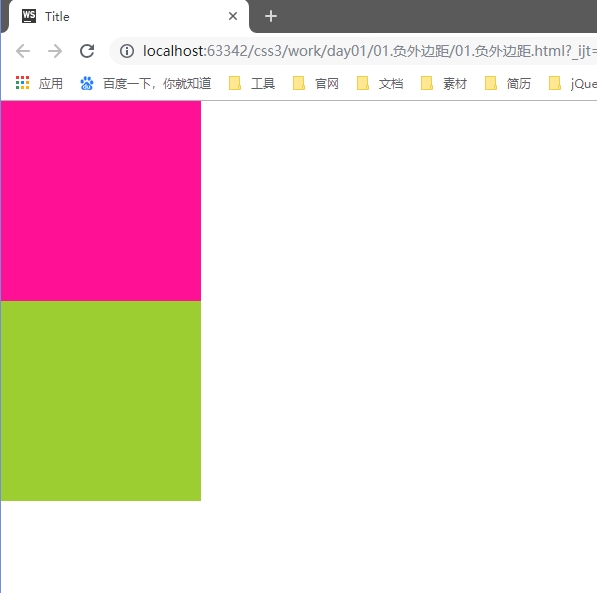
- 粘连布局
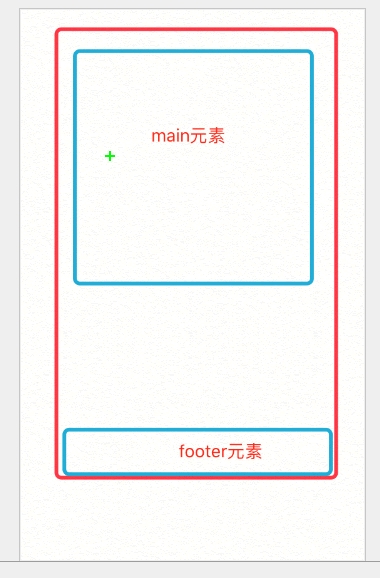

- 大部分使用在移动端
- 第一件事 F12 开发者模式,选择Iphone
-
<meta name="viewport" content="width=device-width,initial-scale=1,user-scalable=no">
-
- 画一个盒子模拟屏幕,避免操作 <html>,<body>
-
html, body { height: 100%; /* overflow: hidden; */ } #wrap { width: 100%; min-height: 100%; background-color: #96b377; } #content { width: 100%; padding-bottom: 50px; font-size: 14px; background: darkgrey; } #footer { width: 100%; height: 50px; margin-top: -50px; background: chocolate; text-align: center; line-height: 50px; }
-
<!DOCTYPE html> <html> <head> <meta charset="UTF-8" />
<title></title>
<meta name="viewport" content="user-scalable=no, width=device-width, initial-scale=1.0, minimum-scale=1.0, maximum-scale=1.0" />
<meta gttp-equiv="X-UA-Compatible" content="ie=edge" /> <style rel="stylesheet" type="text/css"> * { margin: 0px; padding: 0px; } html,body { height: 100%; /* 参照屏幕区域的高 */ /* overflow: hidden; 禁止浏览器的 2 个滚动条 */ } #wrap { width: 100%; /* height: 100%; */
/* min-height: 100%; */ /* 元素最小高度设置 100% */
max-height: 100%; /* 元素最大高度设置 100% */
backgroound: pink; }
#content {
100%;
padding-bottom: 50px;
font-size: 20px;
background: yellow;
}
#footer {
100%;
height: 50px;
margin-top: -50px;
background: green;
line-height: 50px;
text-align: center;
} </style> </head> <body>
<!-- 模拟屏幕区域 --> <div id="wrap">
<!-- 内容区域 -->
<div id="content">
</div>
</div>
<!-- 底部区域 -->
<div id="footer">
</div>
</body> </html> - 百分比的参照点
- width,height 参照父级元素
- <html>,<body> 的默认高度为 0
- wrap 高,是一个范围值,大于等于 100%
- 内容 content 少的时候,wrap 高为 100%,即 wrap 的最小值为 100%
- 内容 content 多的时候,wrap 高被内容撑开。
- 解决:给 wrap 设置 min-height: 100%;
- 文字覆盖在了 footer 上方
- 利用 盒子模型( content,padding,border,margin ) 解决
- 即 padding-bottom: 50px;
-
- 整个 footer 的结构要放在 wrap 的外面,即 wrap 与 footer 是兄弟元素
- footer 必须采用 margin 为 - px ,使结构上去
- wrap 区域必须被自己的子元素撑开 [100%,最大内容撑开): min-height: 100%;
- 如果想在 wrap 外添加其他元素,必须使用定位 position: absolute; 以防干扰 wrap 粘连布局造成影响。
2. 禁止系统滚动条
overflow: hidden;
overflow: auto;
overflow: scroll; // 始终显示 2 个滚动条
html body 只有一个 overflow 时 ,会传递 overflow 给document
- 浏览器的滚动条 到底是谁的滚动条
- 单独给 <html> 加 overflow: scroll; ,document 会显示 xy 滚动条
- 单独给 <body> 加 overflow: scroll; ,document 会显示 xy 滚动条
- 给 <html> 和 <body> 加 overflow: scroll; ,document 会显示 xy 滚动条,body 自己也会显示 xy 滚动条
- 此时,<body> 的 overflow: scroll; 作用于 <body>
- 而 <html> 的 overflow: scroll; 作用于 document
- 浏览器有 2 个滚动条
- <body> 的滚动条
- <html> 的滚动条
- 当内容过多时,是 <html> 从屏幕溢出,所以此时滚动条是 document
- 禁止浏览器的滚动条
-
html,body { height: 100%; // 让 html 和 body 的高始终是可视屏幕区的大小,禁止高度被内容撑开 overflow: hidden; // 禁止浏览器的 2 个滚动条 } - 使用情况
-

3. 清除浮动
- 解决子元素浮动时,父元素的高度塌陷
- 1. 给父元素一个固定的高度 height
- 开启 BFC(IE6 7 下,没有 BFC "而叫 haslayout")
- 2. overflow: hidden; // 开启了 BFC 块级格式化环境
- 解决子元素从父元素溢出
- 开启 BFC
- IE7 开启 haslayout (IE6 不起作用)
- 以下三种会导致水平外边距 margin 失效
- 3. 给父元素也加浮动 // 开启了 BFC 但是父元素的父元素可能高度塌陷
- 4. 绝对定位 position: absolute; // 开启了 BFC
- 5. 固定定位 position: fixed; // 开启了BFC
- 2. overflow: hidden; // 开启了 BFC 块级格式化环境
- 6. 父元素添加一个空的div <div class="clearfix"></div>
-
.clearfix { clear: both; }
-
- 7. 父元素添加一个换行
-
<div id="wrap"> <div id="box"></div> <br clear="all"> </div>
-
- 8. 父元素加 class = "clearfix"
-
.clearfix:after { // 伪元素默认是 inline 行内元素 content:""; // 充当父元素的最后一个子元素,默认是 inline 行内元素, 相当一个 <span></span> display: block; // 将 伪元素设置为 block 块级元素 clear: both; }
-
- IE6 清除浮动需要 开启 haslayout
-
.clearfix { zoom: 1; }
-
4. 定位
top,right,bottom,left 默认值是 auto。所以开启定位时,必须写两个值
- position: fixed; // 固定定位
- top,right,bottom,left 参照于浏览器窗口
- position: relative; // 相对定位
- top,right,bottom,left 参照自身在文档流的位置
- 文档流:元素顺序排列,自上而下,自左而右
- top,right,bottom,left 参照自身在文档流的位置
- position: absolute; // 绝对定位
- top,right,bottom,left 参照最近的开启了定位的祖先元素
- 如果没有定义 开启了定位的父元素,则参照 初始包含块
-
- 包含块
- 对于浮动元素,包含块为最近的块级祖先元素,即最近的 display: block; 的祖先元素
- 包含块
-
- 初始包含块
- 根元素的包含块 // 大多数情况 <html>就是根元素
- 初始包含块 由用户代理建立
- 在大多数浏览器中,初始包含块就是一个视窗大小的矩形,但不等同于视窗 // 视窗就是浏览器窗口
- 对于 非根元素 ,若 position: relative/static,包含块是最近的行内块祖先元素的 内容边界 构成
- 对于 非根元素 ,若 position: relative/absolue/fixed,包含块是最近的开启了定位的祖先元素
- 若没有祖先元素,则元素的包含块为初始包含块 <html>
- 初始包含块
- 三列布局
两边固定,中间自适应
-
- 定位实现 不推荐使用
- 左右盒子设置 position: absolute;
- 中间的盒子加 padding: 0 200px; // 水平内边距
- 给 <body> 加 min- ; // 左边*2 + 右边
- 在缩小浏览器时,出现布局混乱。
- 定位实现 不推荐使用
-
- 浮动实现 不推荐使用
- 左边盒子与中间盒子 float: left;
- 右边的盒子 float: right;
- 如果有文字出现,则出现布局混乱。
- 浮动实现 不推荐使用
-
- 圣杯布局 要求能手写
- 需求:
- 两边固定,中间自适应
- middle 内容先加载 // 中间盒子写在最上边
- 等高布局(圣杯布局未实现,即文字过多时溢出,覆盖在其他元素的上方)

- 编写步骤
- 有头,有尾,有内容,middle 内容先加载
- 浮动让三者在一行
- 解决高度塌陷
- 中间盒子加 100%; // 其实三者还是在一行,只是被中间盒子挤到了下面
- 操作 左边盒子的 margin-left: -100%; // 参照父级元素
- 操作 右边盒子的 margin-left: -200px; // 左移自身的宽度
- 给 outer 衣服 加 padding: 0 200px; // 切记不是给 中间的盒子加 padding,且 outer 不可以设置宽度
- 用相对定位使 左右盒子 归位 left,right 设置 -200px
- <body> 设置 min- ; // 左边*2 + 右边
- 需求:
- 圣杯布局 要求能手写
-
- 等高布局
- 与圣杯布局的区别:
- 高度塌陷:给 outer 衣服 使用 overflow: hidden; // 开启 BFC解决高度塌陷; 子元素从父元素溢出
- 给 left,middle,right 设置 padding-bottom: 10000px;,margin-bottom: -10000px; // 溢出已经被 overflow 解决了
- 即 圣杯布局的溢出问题解决后,就是等高布局
- 与圣杯布局的区别:
- 等高布局
-
- 双飞翼布局 // 坑: 是 middle_box 浮动
- 有头,有尾,有内容,middle 盒子先加载
- 浮动让三者在一行
- 解决高度塌陷
- 中间盒子加 100%; // 其实三者还是在一行,只是被中间盒子挤到了下面
- 操作 左边盒子的 margin-left: -100%; // 参照父级元素
- 操作 右边盒子的 margin-left: -200px; // 左移自身的宽度
- 在 middle 内部 inner 嵌套一个 div ,然后给 inner 加左右外边距 margin
- <body> 设置 min- ; // 左边*2 + 右边
- 双飞翼布局 // 坑: 是 middle_box 浮动
-
- 圣杯布局与双飞翼布局的对比
- 相同点
-
- 都是把 middle 盒子放在最前面,优先加载
- 都是让三列浮动,使三者处于同一行
- 都是使用负外边距形成三列布局
-
- 相同点
- 圣杯布局与双飞翼布局的对比
-
-
- 不同点,处理 middle 内容显示
-
- 圣杯布局,给父元素 outer 加左右内边距,然后加定位来使 左右盒子 归位
- 双飞翼布局,在 middle 内部 inner 嵌套一个 div ,然后给 inner 加左右外边距 margin
-
- 不同点,处理 middle 内容显示
-
5. 绝对定位模拟固定定位
- 需求: 兼容IE6 及一些低版本的浏览器不支持 fixed
- document 的滚动条移动 导致 初始包含块移动。
- 为了使初始包含块不动,document 的滚动条就不能动
- 禁止 <html> 作用 document 出现滚动条
- 即 给 <html> 设置 overflow: hidden; // document 的滚动条被hidden
- 为了使初始包含块不动,document 的滚动条就不能动
-
- 为了出现滚动条,正常浏览,给 <body> 设置 overflow: auto;
- 此时滚动条的滑动,与初始包含块互不影响。
- 为了出现滚动条,正常浏览,给 <body> 设置 overflow: auto;
-
- body 必须设置 100%,是为了出现滚动条,否则 body 的高度 将被内容撑开
6. 文本样式
- text-transform: ; // 控制元素中的字母(transform 变形)
-
- capitalize
- lowercase
- uppercase
- letter-spacing: ; // 字符与字符之间的距离,对中英文都有影响
- word-spacing: ; // 单词与单词之间的距离,中文无影响。
- white-space: ; // 控制文本是否换行
- white-space: nowrap; // 文本永不换行
- 使用省略号的四个条件
- 必须是 块元素 或者是 行内块元素 display: ;
- 文本必须设置 white-space: nowrap; 永不换行
- 多余文本截掉 overflow: hidden;
- 设置省略号 text-overflow: ellipsis; // 默认值为 "" 无省略号
7. 行高 line-height: ;
行高高度 = 字体大小 + 行间距
行高区域 = 字体区域 + 上一半行间距高度 + 下一半行间距高度
浏览器 默认字体大小 16px
浏览器 支持最小字体 12px
chrome 浏览器 默认行高 21px (大多以 chrome 为标准)
FireFox 浏览器 默认行高 22px
IE 浏览器 默认行高 18px
- 文字垂直居中
- 行高可以设置倍数 // 参照文本字体大小
8. 典型的 inline-block 行内块元素 inline-block 实质上是 inline 元素
-
-
- input
- input
-
-
-
- img
- 图片下方 会产生若干像素留白
- 改变默认基线的位置:
- font-size 字体大小的改变
- line-height 行高的改变
- 改变默认基线的位置:
- 基线 (中文无基线问题) 英文字母文本下方边界,由四线格衍生
- 图片下方 会产生若干像素留白
- img
-
-
-
- button
-
- inline-block 元素由于基线造成的底部缝隙
- vertical-align: // 控制基线的位置(四线格的厚度),只能给 inline-block 元素设置,其他类型的元素设置不生效
- baseline; 默认值 baseline 基线
- bottom; // 此方法会使文本上移一点点
- top; // 会使文本下移到基线以下
- middle; 在字符的中部 , 即 文本分成上下一半
移动的是文字,基线是固定的。
-
- 最终解决方案:
- display: inline-block;
- vertical-align: middle;
- 最终解决方案:
- inline-block 元素之间的 间隔 (由代码行的 换行造成)
- 给父元素设置 font-size: 0; // 换行符大小为 0 不仅解决了 间隔,还解决了底部留白
-
- 给 inline-block 元素 设置浮动 float: ; (定位也可以,很少使用)
- 记得解决父元素高度塌陷
- 给 inline-block 元素 设置浮动 float: ; (定位也可以,很少使用)
9. 居中总结
- inline 行内元素居中
- 文本水平居中 text-align: center;
- 文本垂直居中 line-height: ;
- inline-block 行内块元素
- 父元素
- 子元素水平居中 text-align: center;
- 子元素垂直居中ling-height: ;
- inline-block 元素(子元素)
- display: inline-block;
- vertical-align: middle;
- 父元素
- 块元素(三个实现方式)
- 第一种实现方式
- 父元素
- position: relative;
- 块元素
- position: absolute;
- top: 50%;
- left: 50%;
- margin-top: -50% ; // 不适用宽高不确定的元素
- margin-left: -50%; // 不适用宽高不确定的元素
- 父元素
- 第一种实现方式
-
- 第二种实现方式
- 父元素
- position: relative;
- 块元素
- position: absolute;
- top: 0;
- left: 0;
- bottom: 0;
- right: 0;
- margin: auto; // 如果不加这个 auto,则 top 和 left 生效。
- 父元素
- 第二种实现方式
-
- css3 实现第三种方式
- 父元素
- position: relative;
- 块元素
- position: absolute;
- top: 50%;
- left: 50%;
- transform: translate(-50%, -50%);
- 父元素
- css3 实现第三种方式
-
- 区别:
- 如果当前元素,宽高固定的,则以上三种方案任意选择。
- 如果当前元素的宽高不确定,则只能使用第三种方案。
10. 如何给 定位元素 内的元素 设置宽度和高度
- 直接写 width 和 height
- 给元素开启绝对定位 position: absolute;
- top: 0;
- left: 0;
- bottom: 0;
- right: 0;
- 此时,当前元素的宽度和高度 = 定位的父元素的高度和宽度
- 如果不想元素等于父元素了,可以按需求更改 top,left,bottom,right
- 如果此时取消祖先元素的定位,则元素的大小等于初始包含块。
- 让元素 浮动 float:
- 此时,高度与宽度 由子元素的大小撑开
11. BFC
- Box
- CSS 布局的基本单位(页面由若干 BOX 盒子组成)
- 元素类型 和 display 决定了不同类型的 BOX
- 不同类型的 BOX 参与不同的 Formatting Context
- 分为
- block-leve box 块盒子
- display 为 block,table,list-item 等的元素
- 会参与 Block Formatting Context
- inline-leve box 行内盒子
- display 为 inline,inline-block,inline-table 的元素
- 会参与 Inline Formatting Context
- block-leve box 块盒子
- Formatting Context
- W3C CSS2.1 的概念,一个决定如何渲染文档的容器。
- 它是页面中的一块渲染区域,并且有一套渲染规则,决定了其子元素将如何定位,以及和其他元素的关系和相互作用。
- 常见的 Formatting Context
-
- BFC (Block Formatting Context) 规定 block 盒子的
- IFC (Inline Formatting Context) 规定 inline 盒子的
-
- BFC
- 块级格式化上下文
- 它是一个独立的渲染区域,只有 块元素参与。
- 规定了内部的 Block-leve Box 如何补救,并且与这个区域外部毫不相干
- 这个属性是隐藏的,默认是关闭的
- 当开启了元素的 BFC 以后,父元素就可以包含浮动的子元素(解决子元素浮动引起的父元素高度塌陷)。
- BFC 布局规则
- 内部的 Box 会在垂直方向,一个接一个地放置。
- 内部的 Box 垂直方向的距离由 margin 决定。。。属于同一个 BFC 的内部的两个相邻的 Box 会发生垂直外边距重叠。
- BFC 的区域不会与 float Box 重叠
- 单纯用 BFC 实现 两列布局。 (左边固定,右边自适应)
-
#outer { width: 500px; margin: 100px auto; border: 10px solid #000; } /* float 盒子 */ #left_box { float: left; width: 100px; background: skyblue; } /* BFC区域 */ #right_box { overflow: hidden; background: yellow; }
<body> <div id="outer"> <div id="left_box"></div> <div id="right_box"></div> </div> </body>
-
- 单纯用 BFC 实现 两列布局。 (左边固定,右边自适应)
- BFC 就是页面上的一个隔离的独立容器,容器里面的子元素不会影响到外面的元素。反之亦如此。
- BFC 只控制子元素,而不能控制子元素内的元素。
- BFC 什么时候出现(哪些元素会生成 BFC)?
- <html> 根元素。
- float 属性不为 none 的元素。
- position: absolute; 开启了绝对定位的元素。
- position: fixed; 开启了固定定位的元素。
- overflow 属性不为默认值 visible 的元素。
- IE 6 / 7 下没有 BFC,而类似的,有 haslayout
- zoom 控制元素缩放,除了 normal以外的任何值可以开启 haslayout
- float: left / right;
- display: inline-block;
- position: absolute;
- width / height